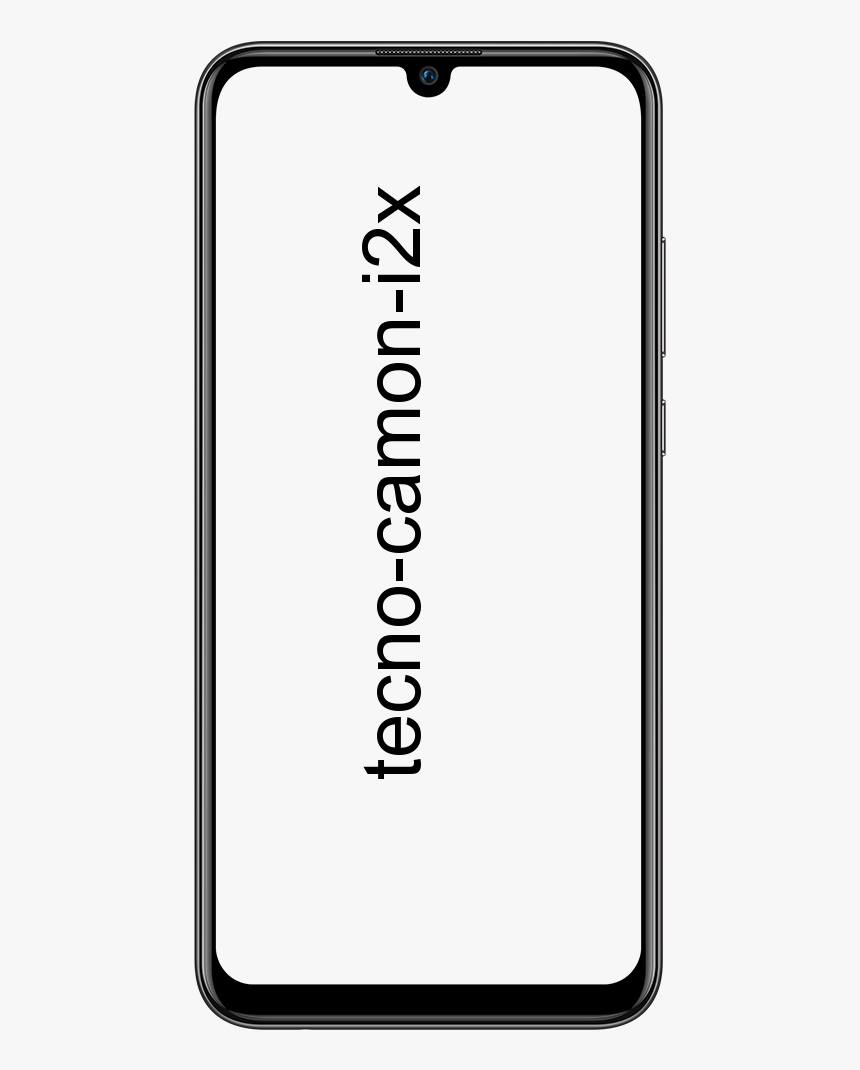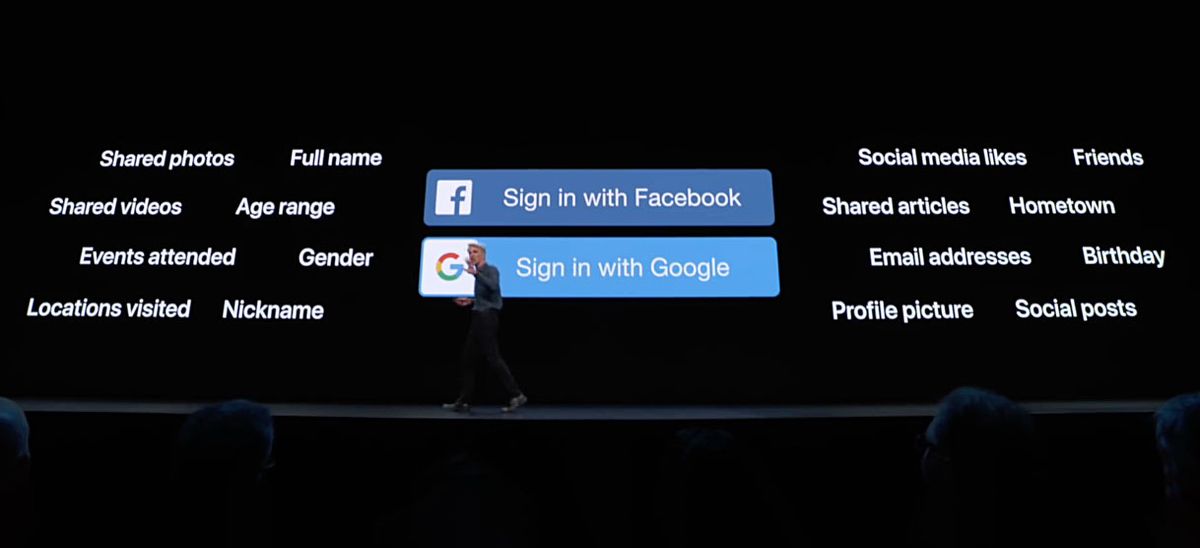Paano Baguhin ang icon ng anumang Application o Folder sa iyong Mac
Iyon ang bagay: Sa pangkalahatan, ang mga tagabuo ng mga Mac app ay madalas na nag-iingat ng mga icon ng software.
![]()
Gayunpaman, may ilang mga kadahilanan kung bakit maaaring gusto mong baguhin ang icon para sa isang app o iba pa: kung minsan ang isang programa na labis na ginagamit sa iyong pang-araw-araw na buhay ay nabago ang pagkakakilanlan nito at hindi ka masanay sa bagong hitsura . O nag-download ka ng isang app na may isang kakila-kilabot na icon. O nais mo lamang i-highlight ang isang folder na bubukas araw-araw gamit ang isang pasadyang imahe.
Sa kasamaang palad, lahat ng ito ay posible sa macOS - at napakadali baguhin ang icon ng application o folder na gusto mo. Sa ibaba, ipinapakita namin ang landas ng mga bato.
- I-save ang imaheng nais mong gamitin bilang isang icon. Mas gusto ang format na PNG, at tiyaking mayroon itong transparent na background at higit pa o mas mababa sa parisukat na proporsyon - kahit na hindi ito kinakailangan, ang isang napaka-katimbang na imahe o solidong background ay tila wala sa lugar sa interface ng macOS.
- Buksan ang imahe sa Preview at pindutin
⌘Aupang mapili ito nang buo. Pagkatapos ay pindutin⌘Cupang kopyahin ito - Hanapin ang folder o application na ang icon na nais mong baguhin. Mag-right click dito at piliin ang Kumuha ng Impormasyon (o pindutin
⌘I). - Sa window na magbubukas, mag-click nang isang beses sa icon na ipinakita sa kaliwang sulok sa itaas, upang mayroon itong isang asul na border sa paligid nito.
- Mag-click
⌘Vupang i-paste ang nais na imahe. Awtomatiko itong mailalapat - kung kinakailangan, ipasok ang password ng iyong administrator ng system (o patunayan sa pamamagitan ng Touch ID).
Handa na! Ang iyong icon ay nabago nang maayos. Upang ibalik ito sa orihinal sa anumang oras, buksan lamang ang window ng impormasyon ng item, piliin ang pasadyang icon, at i-clickDeleteupang tanggalin ang imahe.
Mag-enjoy!
Tingnan din: Darating ang iPhone 2020 na may 5 nm Chips